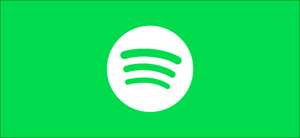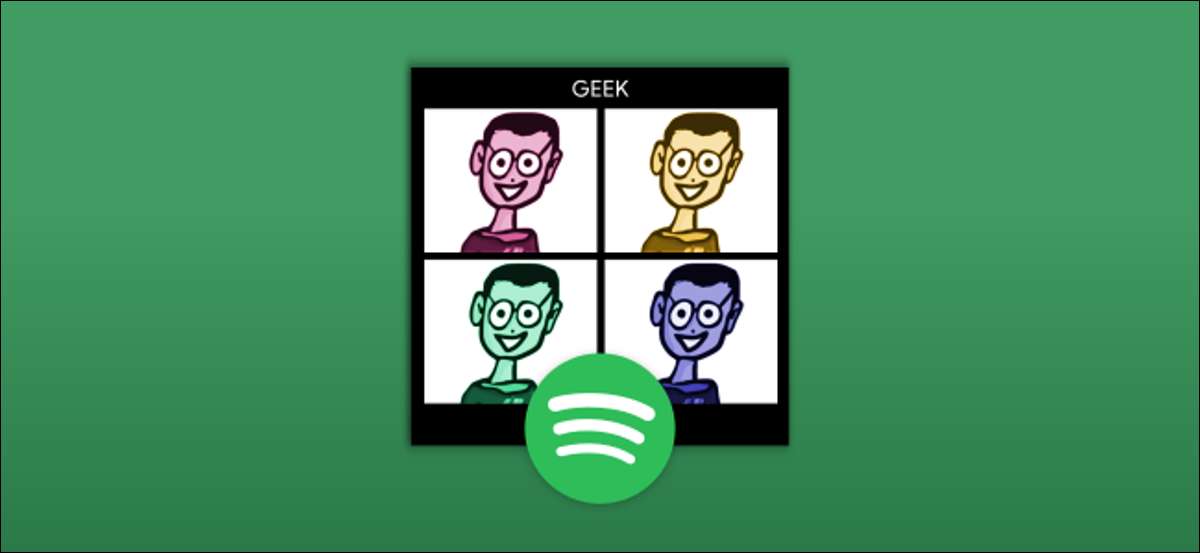
Существуют буквально тысячи заранее выполненных музыкальных и подкастов плейлистов из Spotify и пользователей сообщества. Если вам нравится делать свои собственные списки воспроизведения, вы можете больше персонализировать их с пользовательским обложным искусством. Мы покажем вам, как.
Изменение чехлов Playlist можно сделать с помощью приложений для рабочего стола и мобильных устройств Spotify. Это включает в себя Windows 10, Mac, iPhone, iPad, Android и веб-плеер. Spotify Premium не требуется для этой функции.
Добавьте пользовательские чехлы для Spotify Playlists на рабочем столе
Во-первых, откройте приложение Spotify на вашем Windows Pc. С Mac или на веб Отказ Выберите один из ваших личных плейлистов из боковой панели.
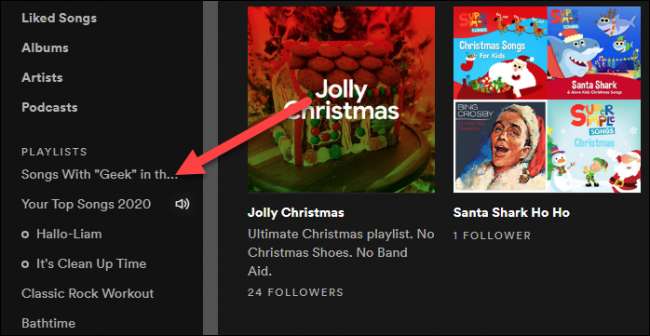
Затем наведите курсор на обложку плейлиста и щелкните значок карандаша.
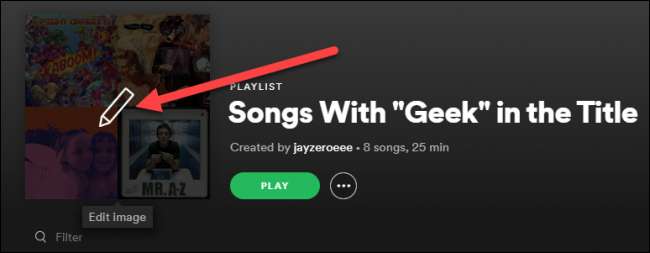
Это откроет меню для редактирования деталей плейлиста. Щелкните значок меню из трехточек в углу крышки и выберите «Заменить изображение».
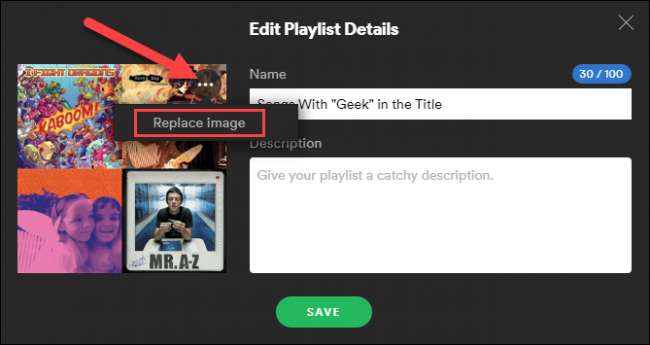
Окно проводника файлов (Finder On Mac) откроется, и вы можете выбрать изображение с вашего компьютера.
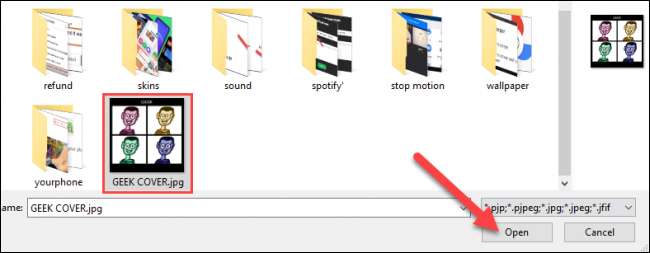
Примечание: Обложки плейлиста должны быть файлами JPEG и максимальный размер файла 4 МБ.
Наконец, выберите «Сохранить», чтобы закончить.
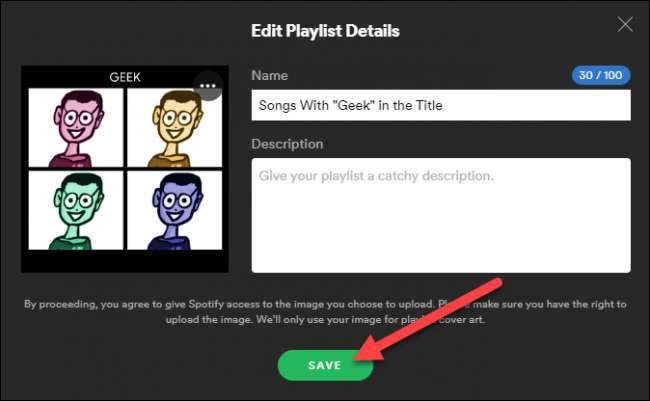
Вы закончили! Пользовательское покрываловое искусство появится на всех ваших устройствах с установленным приложением Spotify и будет видимым для тех, с которыми вы поделились плейлистом.
Добавьте пользовательские чехлы для Spotify Playlists на мобильном
Во-первых, откройте приложение Spotify на вашем iPhone С артикул , или Андроид устройство. Выберите один из ваших личных плейлистов с вкладки «Библиотека».
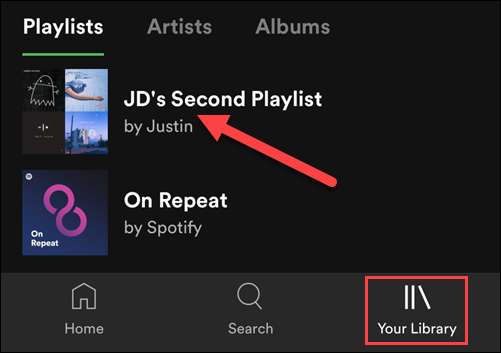
Далее нажмите значок меню «Трехточечное», чтобы открыть настройки плейлиста. Расположение этой иконы будет варьироваться от платформы.
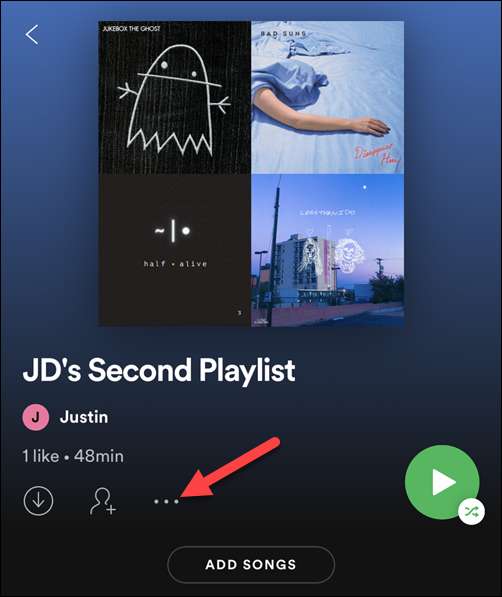
Выберите «Изменить» или «Редактировать плейлист».
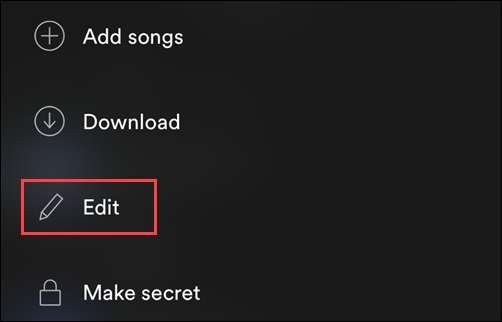
Под крышкой плейлиста нажмите «Изменить изображение».
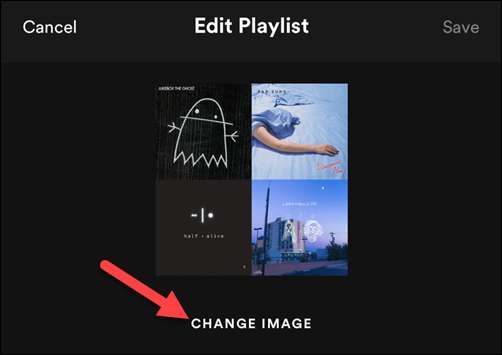
У вас будет возможность выбрать изображение из галереи вашего устройства или сделать новое фото.
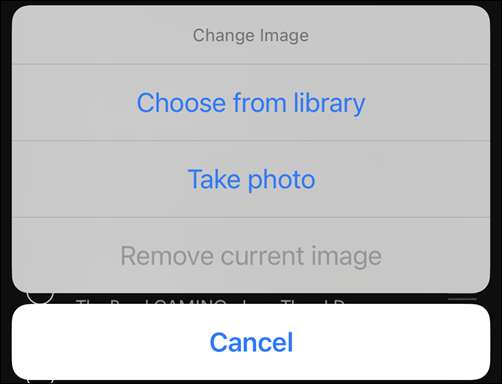
После того, как вы выбрали изображение, Spotify позволит вам обрезать его на квадрат. Нажмите «Выбрать», когда вы закончите.
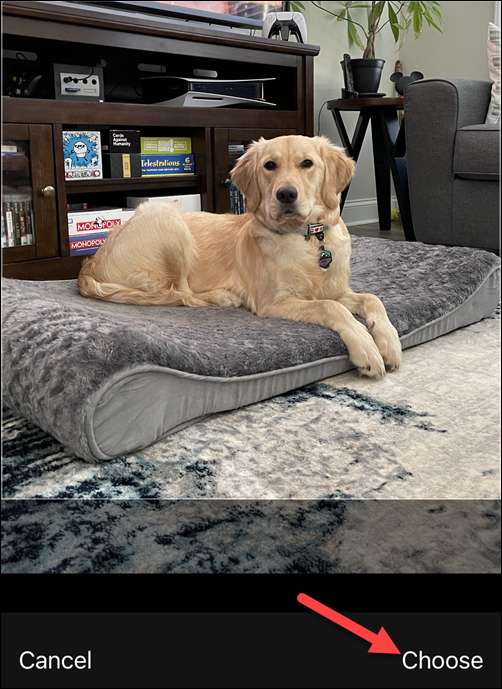
Нажмите «Сохранить», чтобы завершить ваши изменения.
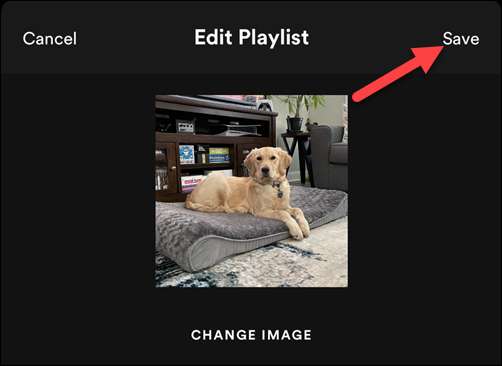
Вот и все! Теперь вы можете легко настроить свои плейлисты и заставить их выглядеть немного более полированным.